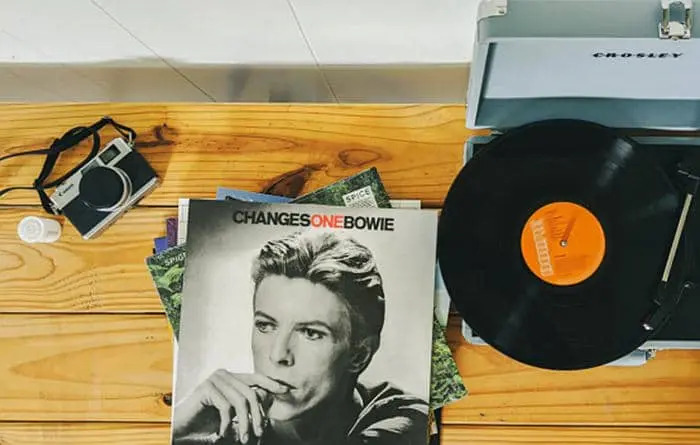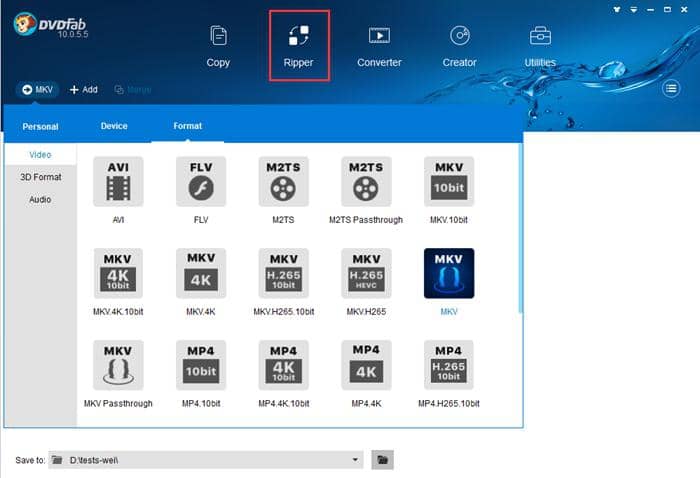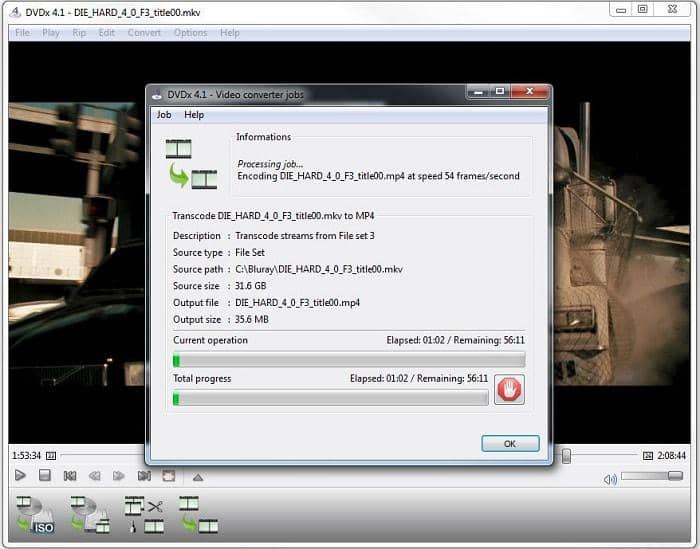如何在PS4上播放藍光電影?
摘要: 這篇文章將會向您介紹如何在PS4上播放藍光電影以及如何將藍光電影轉檔為PS4相容視訊以便在PS4上播放。
PS4是PS3的下一代產品,它是一種由Sony推出的強大家用視訊遊戲主機。除了可以用來玩遊戲,PS4還可以用來播放視訊和電影。PS4含有內建的藍光光碟機,可以用來播放藍光電影。不過有時候因為光碟格式不相容或受到區域碼限制,PS4可能無法播放一些藍光光碟。在這篇文章中,我們將向您介紹如何在PS4上播放藍光電影,以及如何處理使用PS4播放藍光電影時出現的問題。
第1部分:如何在PS4上播放藍光電影?
PS4支援的藍光光碟格式為BD-ROM和BD-R/RE(BDAV, BDMV)。為了能成功播放藍光電影,您最好將PS4軟體升級為最新版。PS4系統必須在有網路連接的情況下才可以啟用光碟播放功能,所以如果這是您第一次使用PS4播放藍光光碟,則必須將PS4連接到網路。在PS4上播放藍光電影非常簡單,現在我們就來具體介紹。
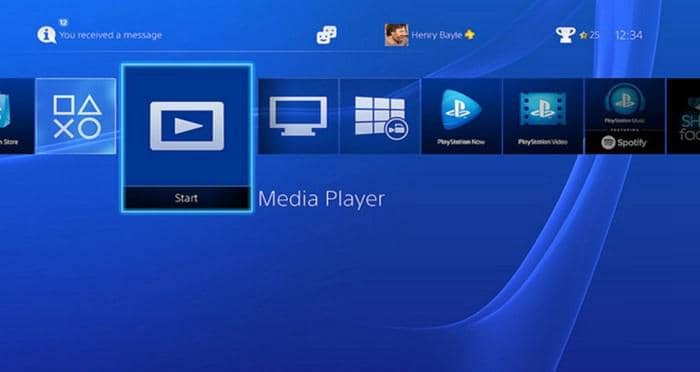
第1步:運行PS4,如果有必要的話登入您的帳號。
第2步:將藍光光碟插入您的PS4光碟託盤中。
第3步:這時將會彈出動態功能表。只需點擊“開始”按鈕即可播放藍光光碟。(您需要點擊“是”允許PS4連接至網路)
在PS4上播放藍光光碟非常簡單,但有時您無法在PS4上順利地打開藍光光碟。有時是因為光碟是“未識別的光碟”,有時是因為光碟格式不相容,有時是因為受到區域碼限制。不論遇到以上哪種情況,都可以用將藍光電影轉檔成PS4相容格式的方法來解決,使用DVDFab Blu-ray Ripper可以輕鬆將藍光電影轉檔為PS4相容格式。
第2部分:最佳的藍光播放失敗處理方案 — 將藍光電影轉檔為PS4相容格
DVDFab Blu-ray Ripper是最好的藍光轉檔PS4軟體,它能將藍光電影轉檔成PS4相容格式(如MP4、AVI和MKV等)。它輸出的視訊檔案在品質方面可與藍光電影媲美。在轉檔過程中,DVDFab會徹底移除區域碼保護。DVDFab Blu-ray Ripper中含有多種進階自訂工具,您可以使用這些工具改變視訊/音訊參數、修剪/修整視訊及添加字幕等。此藍光轉檔PS4軟體有Windows版和Mac版兩個版本。以下是將藍光電影轉檔成PS4相容格式的詳細步驟。
第1步:運行DVDFab 10,選擇“轉檔”功能,插入您想要轉檔的藍光光碟。DVDFab會自動將光碟載入。
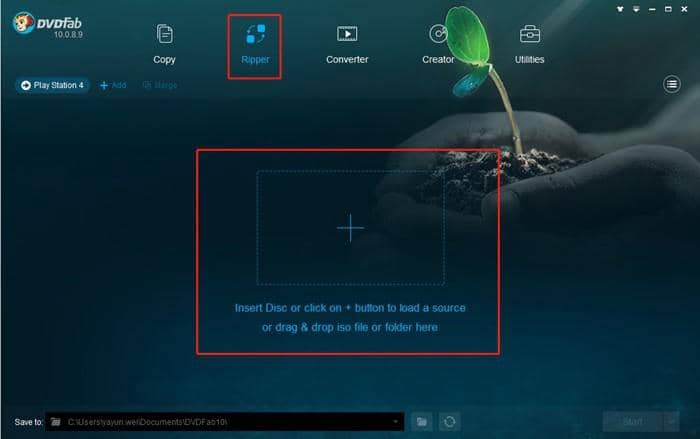
第2步:在介面左上方的預設檔庫中點擊“裝置 > Sony”,將PS4選為預設檔。當然,您也可以點擊“格式”,然後選擇一個PS4支援的視訊格式。
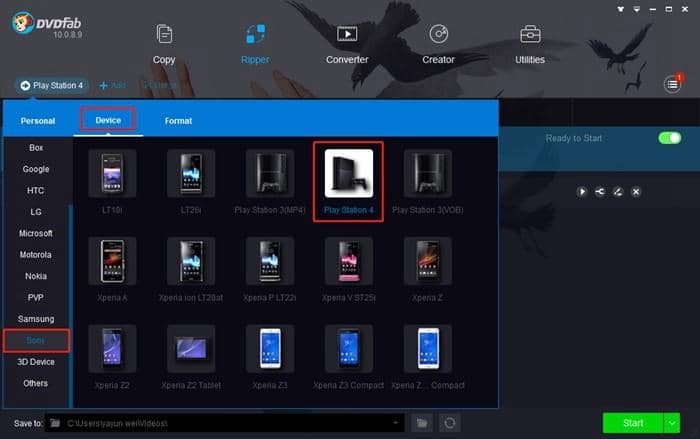
第3步:在開始轉檔之前,您可以進行多種編輯設定。例如,您可以在“進階設定”面板中設定視訊品質、幀頻、解析度、視訊或音訊編解碼器等內容。另外,打開“視訊編輯”面板可以修剪視訊、修整視訊、添加字幕或浮水印,以及改變飽和度、對比度、亮度等視訊參數。最後,您可以從主介面中選擇影片、章節、音軌和字幕。
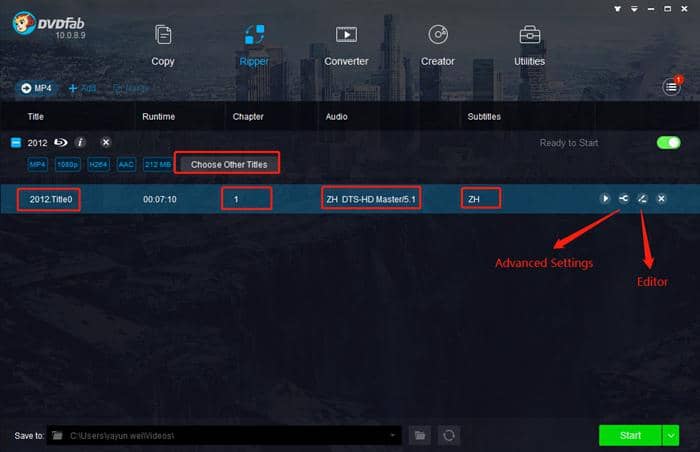
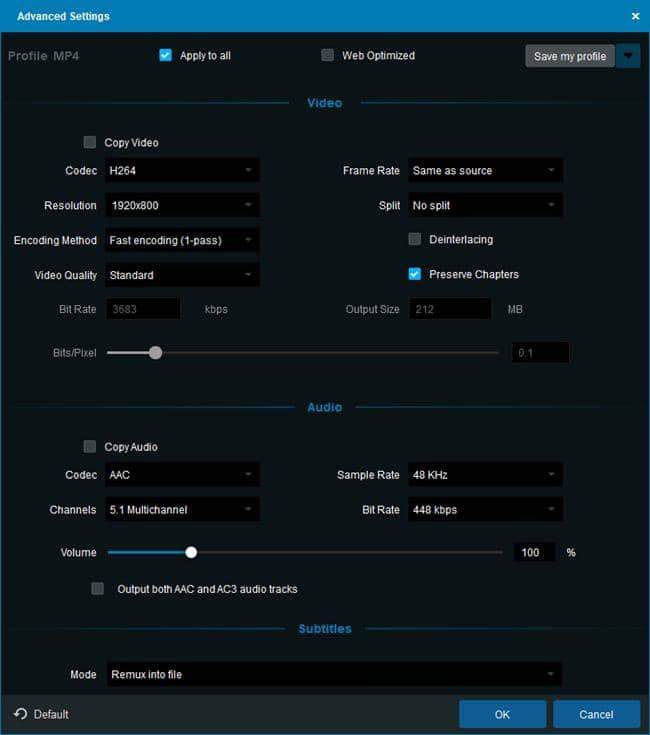
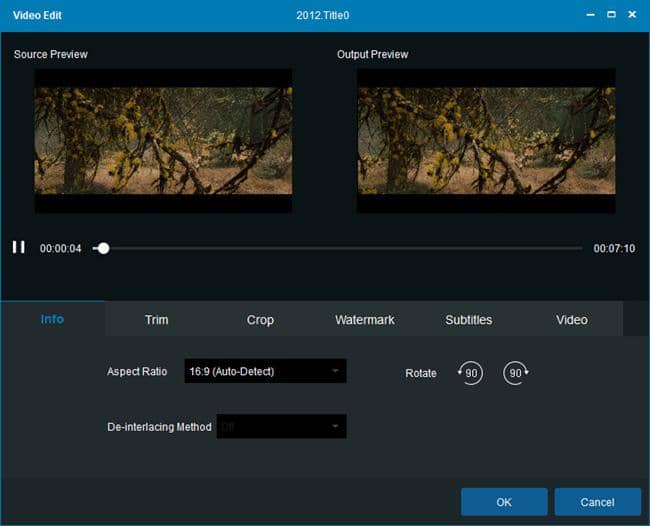
第4步:在介面最下方點擊“資料夾”圖示選擇一個輸出視訊的儲存目錄。最後,點擊“開始”按鈕開始藍光轉檔PS4進程。
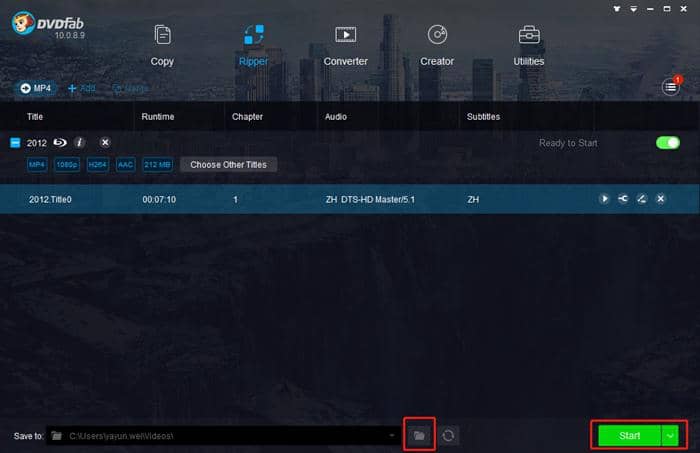
轉檔完成後,您可以將輸出視訊傳輸到USB隨身碟中,然後將USB隨身碟連接到PS4上觀看視訊。
DVDFab始終致力於創造最好的用戶使用體驗,此款藍光轉檔器亦不例外。啟用GPU硬體加速以加快轉檔過程,意味著您能在短時間內獲得轉檔完成的影片。真是太棒了!
當轉檔完成後,您可以將輸出影片傳輸至USB隨身碟或硬碟,然後連接至您的PS主機自由地開始播放。然而,PS4不支援4K超高畫質藍光,若您希望在PS4上觀賞4K超高畫質藍光影片,則可將4K超高畫質藍光轉檔為PS4所支援的4K視訊格式。在這方面,DVDFab藍光轉檔器搭配Enlarger AI將能為您提供協助。
總結來說,您現已瞭解如何播放含或不含區域碼限制的藍光影片於PS4上。閱讀這篇文章將助您快速享受心愛的媒體內容。下次有人問「PS4能播放藍光嗎?」或「如何在PS4上觀賞藍光?」時,您可以將這個完美解決方案傳遞給他們。
包括24個DVDFab 13產品,可為用戶提供完備的DVD、藍光、4K UHD、錄製(4K)BDAV藍光及視訊方案。
您可能還對以下工具感興趣
將DVD轉檔成各種視訊/音訊格式
將UHD藍光電影轉檔成4K MKV/M2TS
移除藍光電影音軌中的Cinavia浮水印